Reklame
Jeg kender en tegneserieforfatter, der før iPad's indførelse plejede at tappe historier og dialog ind i sin smartphone, mens han var på toget. Han talte naturligvis dyderne ved iPad-frigivelsen og erklærede den som den perfekte løsning på hans tidligere problem med en lille skærm og vanskelig at skrive.
Men i virkeligheden er det ikke så meget bedre at skrive på en større skærm end at skrive på en lille.
For at produktiviteten virkelig kan opnås på en iPad, er der behov for et fysisk tastatur. Uanset om det er det almindelige Bluetooth-tastatur, der leveres med en Apple Mac en anden enhed med samme forbindelseskompatibilitet, jeg garanterer dig, at skift til et fysisk tastatur gør dit iPad virkelig produktiv.
Opsætning af et Bluetooth-tastatur med din iPad
Åbn for at få dit Bluetooth-tastatur til at fungere med din iPad Indstillinger> Bluetooth på tabletten og sikre det Bluetooth er aktiv. Tænd derefter for dit tastatur, tryk på opdagelsesknappen, så det kan opdages.
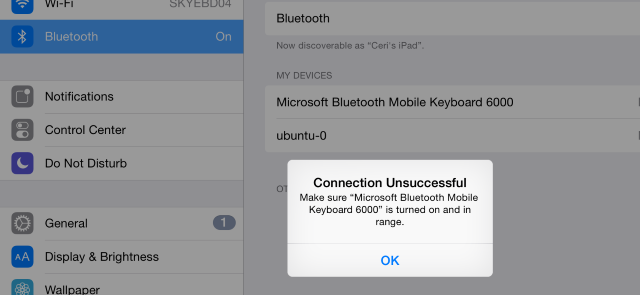
Når enheden vises på din iPad, skal du trykke på den for at starte forbindelsen. Hvis du gør dette for første gang, skal du muligvis indtaste en kode i tastaturet; dette vises på iPad.
Når forbindelsen er oprettet, kan du begynde at bruge dit tastatur til at indtaste tekst på din iPad. Hvis du senere beslutter, at dette ikke er sådan en god idé, skal du vende tilbage til Indstillinger> Bluetooth, tryk på “jeg" knappen mod enhedslisten og tryk derefter på Glem denne enhed, bekræfter handlingen for at rydde den.
Du skal ikke bekymre dig om batteriets levetid - næsten alle Bluetooth-tastaturenheder bruger lavenergistandard Forskellene mellem Bluetooth 4.0 og Wi-Fi Direct skal du videHvis du tager et kig ind i fremtiden, er det svært ikke at forestille sig et altid samfund, der altid er på, og som indeholder et væld af tilsluttede enheder, der fungerer unisont for at gøre dit liv mere praktisk. Læs mere , så du skulle ikke have brug for at udskifte batterier i disse tastaturer mere end hver 6. måned.
Hvad bringer et tastatur til iPad? Typing!
Det mest åbenlyse svar er virkelig det eneste, så det er heldig, at det omfatter alle former for aktiviteter.
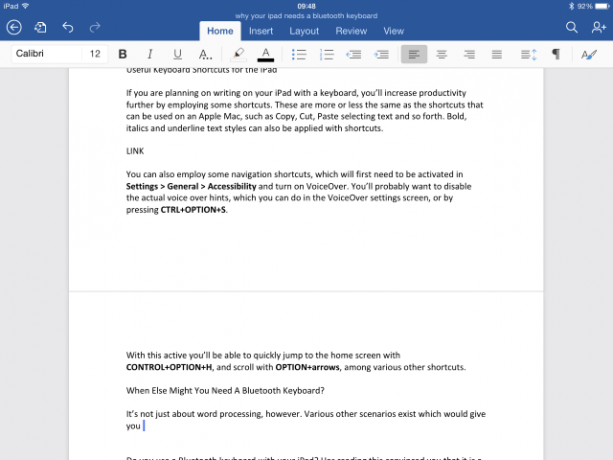
Lad os vende tilbage til vores rigtige, men anonyme forfatter. Med et Bluetooth-tastatur, der er tilsluttet sin iPad, ville hans produktivitet i transit være steget betydeligt. I betragtning af mængden af hans output de seneste år, er det måske netop det, der skete ...
Så, ved hjælp af en iPad tekstbehandler Tekstbehandling på din iPad? Vi sammenligner de bedste appsHvis du har nogle ord, der skal behandles på din iPad, har vi apps til at hjælpe dig med at gøre det. Læs mere såsom Pages eller Microsoft Word eller noget mere specialiseret som Celtx med et Bluetooth-tastatur giver dig mulighed for virkelig at gå tabt i din skrivning uden at blive distraheret med at lave dumme skrivefejl. Den manglende feedback - fornemmelsen af, at du har trykket på en knap - på iPad-softwaretastaturet kan være restriktivt, et problem, som du simpelthen ikke har med hardware.
Nyttige tastaturgenveje til iPad
Hvis du planlægger at skrive på din iPad med et tastatur, øger du produktiviteten yderligere ved at bruge nogle genveje. Disse er mere eller mindre de samme som genveje, der kan bruges på en Apple Mac Alt hvad du behøver at vide om Mac OS X-tastaturgenvejeUanset hvilket operativsystem eller program du bruger, er tastaturgenveje et værktøj, du kan bruge til at gøre tingene ganske lidt lettere for dig selv. Du behøver ikke at tage dine hænder væk fra ... Læs mere , såsom Kopi, Klip, Indsæt valg af tekst osv. Fed, kursiv og understreget tekstformater kan også anvendes med det sædvanlige cmd + b / i / u genveje.
Du kan også bruge nogle navigationsgenveje, som først skal aktiveres i Indstillinger> Generelt> Tilgængelighed og tænd for VoiceOver. Du vil sandsynligvis deaktivere de faktiske voice over tip, som du kan gøre i skærmbilledet VoiceOver-indstillinger, eller ved at trykke på cmd + option + s.
Med denne aktive kan du hurtigt hoppe til startskærmen med cmd + mulighed + h, og rulle med option + pileblandt forskellige andre genveje. Det bliver også bedre med muligheder for at kontrollere lydstyrke og lysstyrke, springe spor med mere ved hjælp af dit tastaturs funktionstaster (som vil blive markeret korrekt, hvis du bruger et Apple-tastatur).
Når andet kan du bruge et Bluetooth-tastatur?
Det handler dog ikke kun om tekstbehandling. Der findes forskellige andre scenarier, der kan forbedres ved hjælp af et hardware, Bluetooth-tastatur med din iPad.

Du kan f.eks. Være interesseret i at spille tekstbaserede eventyrspil Elsker interaktiv fiktion? Fyld din iPad eller iPhone med teksteventyrEr du interesseret i interaktiv fiktion eller teksteventyr? Så vil du hente disse apps til din iPhone eller iPad. Læs mere , gammel stil, Zork-esque-titler eller noget mere (post-) moderne som HackRUN ($1.99)! Du ønsker måske bare at bringe et fysisk kontrolaspekt til nogle andre spil, måske et platformspil.
At have et fysisk tastatur til stede kan også forbedre dit sociale netværk i høj grad. Uanset om du vil bruge Facebook eller Twitter, blog med Tumblr eller WordPress eller efterlade kommentarer til nyheder websteder med Disqus, tilføjelsen af et fysisk tastatur vil forbedre din evne til at udtrykke effektivt dig selv.
Ulempen med et Bluetooth-tastatur
Så nyttig som det har en fysisk grænseflade til din iPad, det har visse krav. Til at starte med, kan du ikke bare slappe af på din sofa, iPad i den ene hånd, fjernbetjening i den anden. Når du bringer et Bluetooth-tastatur i dynamikken, er du slags tvunget til at bruge et stol-og-skrivebord-opsætning, eller måske et stående skrivebord til hjælp med fitness og kropsholdning 6 store stående skrivebordsdesign: din rygrad takker dig!At sidde kan dræbe dig eller i det mindste forårsage alvorlige sundhedsmæssige problemer. Desværre kræver mange job, at vi sidder på vores skrivebord i mange timer om dagen. Læs mere (selvom det er muligt at opbyg din egen DIY siddende / stående skrivebord Læs mere ).
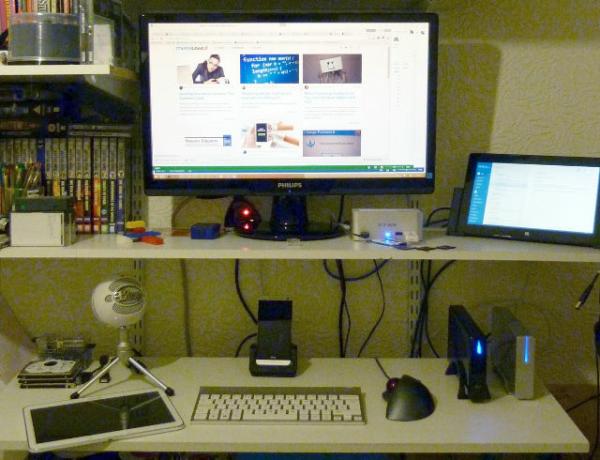
Du har også en anden enhed til at holde opladet, uanset om dit tastatur er genopladeligt eller har brug for nye batterier fra tid til anden.
Hvad mere er, for den komplette oplevelse af at bruge et tastatur hvor som helst du tager din iPad, skal du overveje at købe en passende sag eller en bærbar løsning.
Bluetooth-tastaturer og -sager
Med tastaturer tilgængelige i alle former og størrelser har iPad-brugere fordelen ved at være i stand til at anvende et standard Mac-tastatur eller noget langt mere let og kompakt. Nogle tastaturer kan også fordoble sig som sager, mens andre har brug for, at sagen købes separat.

- Det JETech trådløs Bluetooth-tastaturetui leveres i forskellige farver og fås til alle versioner af iPad og iPad mini, undtagen originalen. det tilbyder en lav profil og et muslingeskal, der fremkalder iBook “clamshell” G3-modellen fra midten af 1990'erne.
- En anden stærk mulighed er Finite blad Z1, specielt designet til iPad Air 1. Fås i sølv og “pladsgrå”, tabletten går i to greb for at sidde som en bærbar computer og lukkes med tastaturet, der danner omslaget.
- Har du allerede en sag til din iPad? Dette ultra-tynd Bluetooth-tastatur fra Anker er en enkeltstående enhed, let og tilgængelig i sort eller hvid. Det kan bruges med enhver iPad, igen undtagen originalen.
- Glem ikke den officielle Apple Bluetooth trådløst tastatur ($ 69), der fungerer med iPad, Mac og endda iPhone og iPod Touch.
Du kan finde en vært mere Indstillinger for Bluetooth-tastatur på Amazon.
Bruger du et Bluetooth-tastatur med din iPad? Har du læst dette overbevist dig om, at det er en god ide? Hvis ikke, her er en sidste ting: Jeg indtastede dette indlæg på min iPad ved hjælp af et Bluetooth-tastatur!
Christian Cawley er viceaditor for sikkerhed, Linux, DIY, programmering og teknisk forklaret. Han producerer også The Really Useful Podcast og har lang erfaring med support til desktop og software. Christian bidrager til Linux Format-magasinet og er en Raspberry Pi-tinkerer, Lego-elsker og retro-spil-fan.